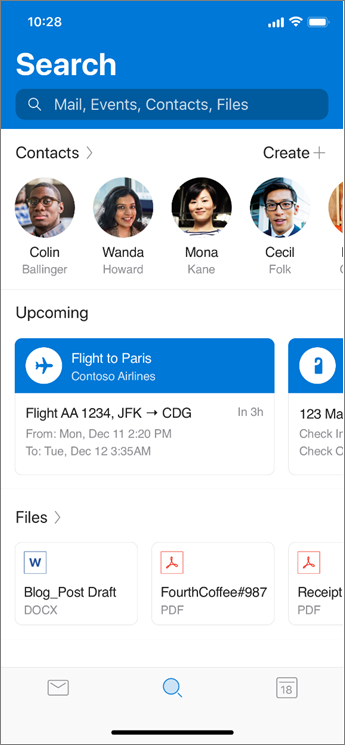Советы по работе с Outlook для iOS и Android
Applies To
Outlook для iOSДополнительные советы и видео по Outlook для iOS и Android можно здесь.
Управление уведомлениями
-
Перейдите в параметры >в области "Почта".
-
Измените учетные записи электронной почты, для которых должны отображаться уведомления.
-
Настройка уведомлений по электронной почте для "Относящиеся" и "Другие входящие","Относящиеся к почте","Избранные люди"или "Нет".
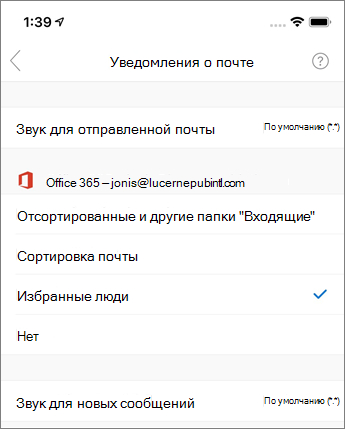
Изменение параметров прокрутки
При первом прокрутки сообщения электронной почты Outlook поможет настроить предпочтительные действия. Чтобы обновить параметры:
-
Выберите "Параметры" > прокрутки.
-
Выберите нужные параметры для прокрутки вправо ивлево.
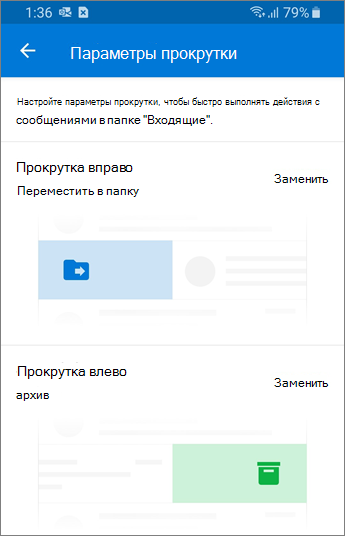
Добавление автоматического ответа
-
Выберите Настройки.
-
Выберите учетную запись почты.
-
Выберите "Автоотвечи" и включите его.
-
Выберите, нужно ли отвечать всем или только организации. Если вы отвечаете всем,выберите, хотите ли вы использовать разные сообщения.
-
Когда все будет готово, выберите этот знак.
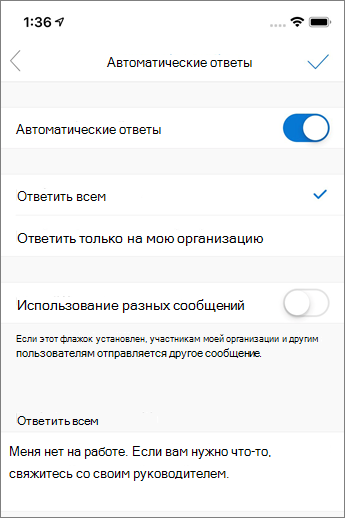
Поиск нужных данных
Наш интеллектуальный поиск поможет вам найти самых лучших людей, события, сведения о предстоящих поездках, посылки, бронирование ресторанов и документы, не печатая при этом. Дважды коснитесь значка поиска для поиска по ключевым словам.
Если это недавнее вложение, вы можете перейти на вкладку поиска и найти его в разделе "Файлы" либо ввести ключевое слово или имя человека, которого вы отправили вам файл.